对于使用联想电脑的用户来说,一旦出现显示错误硬盘的问题,会给工作和生活带来很大的困扰。本文将为您介绍如何解决联想电脑显示错误硬盘的问题,帮助您修复电脑,让其重新运转正常。
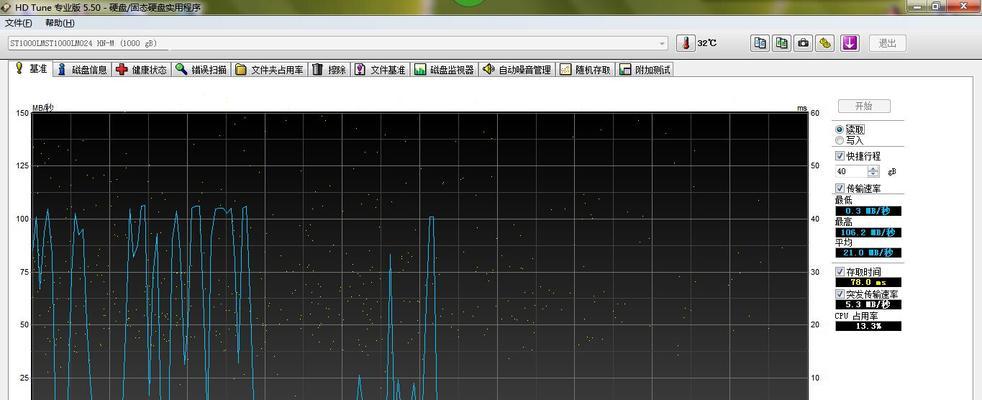
一、检查连接线是否松动或损坏
1.1确认硬盘连接线是否牢固连接在主板和硬盘之间。
1.2如发现连接线松动或损坏,可尝试重新插拔连接线,或更换新的连接线。
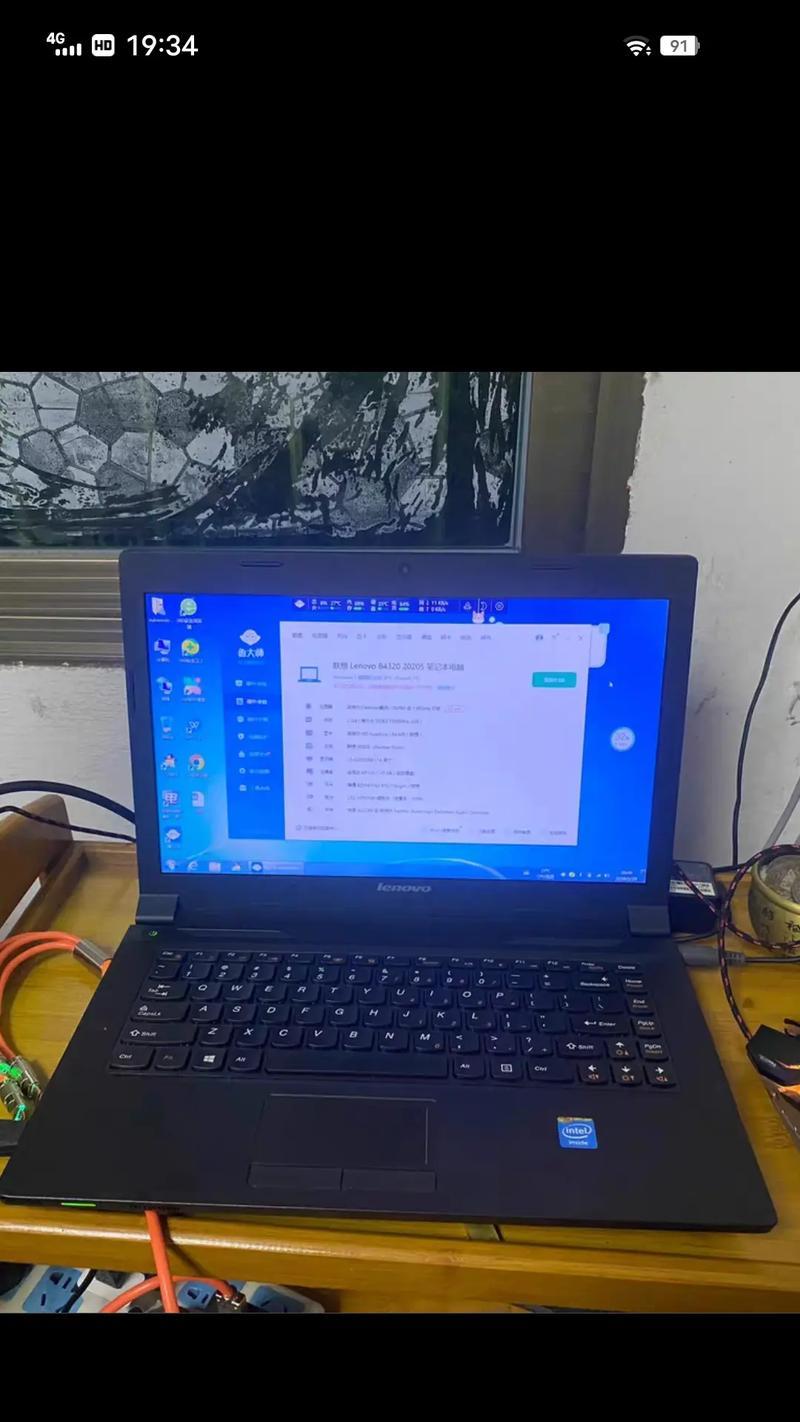
二、检查硬盘电源线是否正常供电
2.1确认硬盘电源线是否插入到硬盘和电源之间。
2.2如发现电源线未插好或存在问题,可尝试重新插拔电源线,或更换新的电源线。
三、使用磁盘检测工具扫描硬盘
3.1下载并安装磁盘检测工具,如CrystalDiskInfo等。

3.2运行磁盘检测工具,扫描硬盘,查看是否存在硬盘错误或损坏。
四、尝试重新启动电脑
4.1关闭电脑,并拔掉电源线。
4.2等待数分钟后,重新插上电源线,并重新启动电脑。
4.3观察电脑是否能够正常开机,并显示硬盘无误。
五、升级硬盘驱动程序
5.1打开设备管理器,找到硬盘驱动程序。
5.2右键点击硬盘驱动程序,选择“更新驱动程序”。
5.3根据系统提示,进行驱动程序的升级操作。
六、检查病毒或恶意软件感染
6.1运行杀毒软件,对电脑进行全盘扫描。
6.2若发现病毒或恶意软件感染,按照杀毒软件的指引进行处理。
七、备份重要数据并重新安装系统
7.1备份重要数据到外部存储设备,如移动硬盘或云存储。
7.2按照联想电脑的恢复流程,重新安装操作系统。
7.3恢复备份数据,并检查硬盘是否显示错误。
八、联系售后或维修专家寻求帮助
8.1如以上方法无法解决问题,建议联系联想电脑的售后服务中心或专业维修人员。
8.2详细说明问题,寻求专业人士的帮助和指导。
当联想电脑显示错误硬盘的问题出现时,我们可以通过检查连接线、电源线,使用磁盘检测工具扫描硬盘,尝试重新启动电脑,升级硬盘驱动程序,检查病毒或恶意软件感染,备份重要数据并重新安装系统等方法来解决。如果以上方法无效,建议联系售后或维修专家寻求帮助。希望本文能对您解决联想电脑显示错误硬盘问题有所帮助。

大姨子是与自己关系亲近且重要的家庭成员,在与大姨子相处时,我们希望能...

在这个科技创新不断加速的时代,折叠屏手机以其独特的形态和便携性吸引了...

在智能穿戴设备日益普及的今天,OPPOWatch以其时尚的设计和强...

当华为手机无法识别NFC时,这可能给习惯使用NFC功能的用户带来不便...

当你手握联想小新平板Pro,期待着畅享各种精彩应用时,如果突然遇到安...